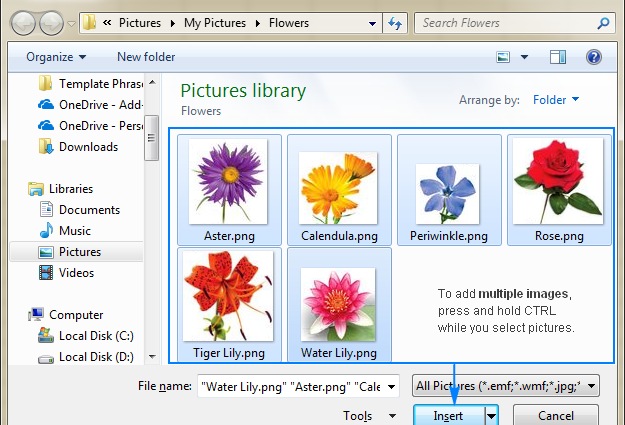cuntenutu
Qualchidunu travagliu realizatu in a foglia di calculu Excel richiede l'aghjunzione di una varietà di disegni è ritratti à i dati tabulari. U prugramma hà una quantità di strumenti chì permettenu di inserisce una foto. In l'articulu, analizzeremu in detail parechji metudi per implementà sta prucedura: attraversu a prutezzione di u fogliu di travagliu, u modu di sviluppatore, è aghjunghjendu note à u fogliu di travagliu.
Funzioni di inserisce ritratti
Per aghjunghje currettamente una maghjina à una foglia di calculu, l'imaghjini stessu deve esse situatu nantu à u discu duru di u PC o in un media removable cunnessu à questu.
Prestu attenzione! Inizialmente, a stampa aghjuntu ùn hè micca ligata à una cellula specifica, ma solu situata in l'area marcata di u fogliu di travagliu.
Inserisce una maghjina nantu à un fogliu
Prima, avemu da definisce cumu a prucedura per inserisce una stampa in u spaziu di travagliu, è dopu scopre cumu aghjunghje una foto à una cellula specifica. U passaghju s'assumiglia cusì:
- Facemu una selezzione di a cellula in quale avemu pensatu à mette a stampa. Passemu à a rùbbrica chjamata "Inserisci", chì si trova in a cima di u spreadsheet. Truvemu u bloccu di cumandamenti "Illustrazioni" è in questu clicchemu l'elementu "Picture".
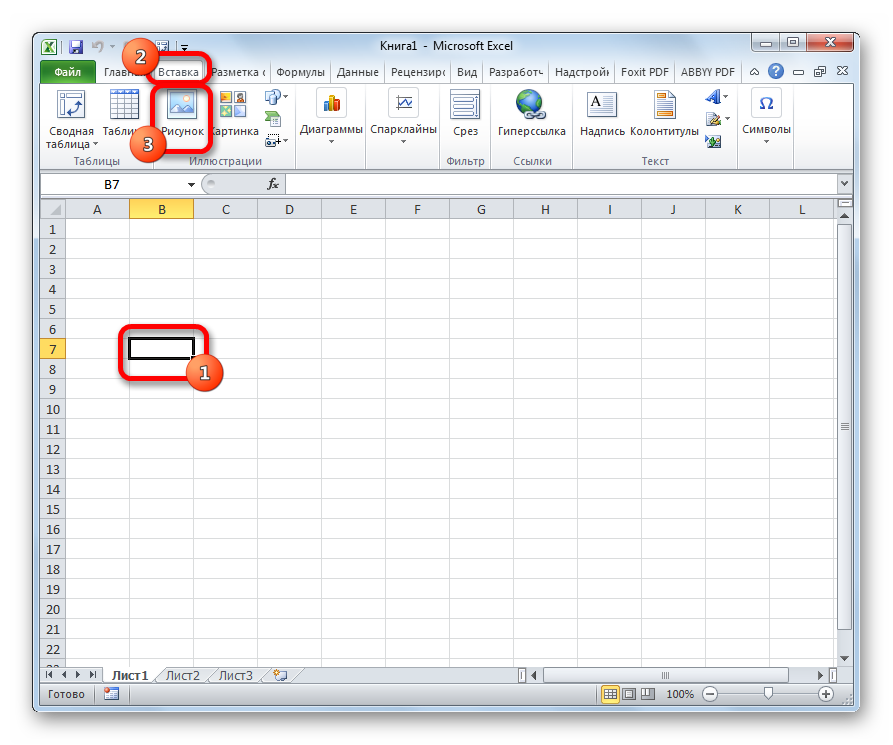
- Una finestra intitulata "Inserisci Picture" appare nantu à u screnu. Per automaticamente, appare sempre in u cartulare Pictures. Hè pussibule di trasfiriri in anticipu à stu cartulare l'imaghjini chì avemu pensatu à inserisce nantu à a foglia di calculu. Una opzione alternativa hè di stà in a listessa finestra è andate à un altru cartulare nantu à l'unità di l'urdinatore persunale o i media removable cunnessi. Dopu à a fine di tutte e manipulazioni, selezziunate una maghjina, cliccate nant'à u buttone "Inserisci".
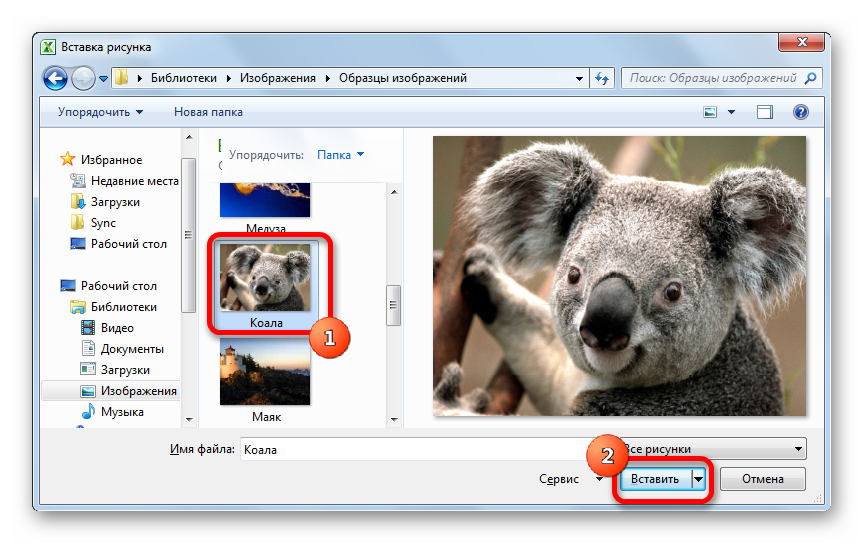
- Pronti ! L'imaghjini desiderate apparsu nantu à a foglia di calculu. Hè da nutà chì a stampa ùn hè attualmente attaccata à alcuna cellula di u documentu. Parleremu di u prucessu di ubligatoriu un pocu dopu.
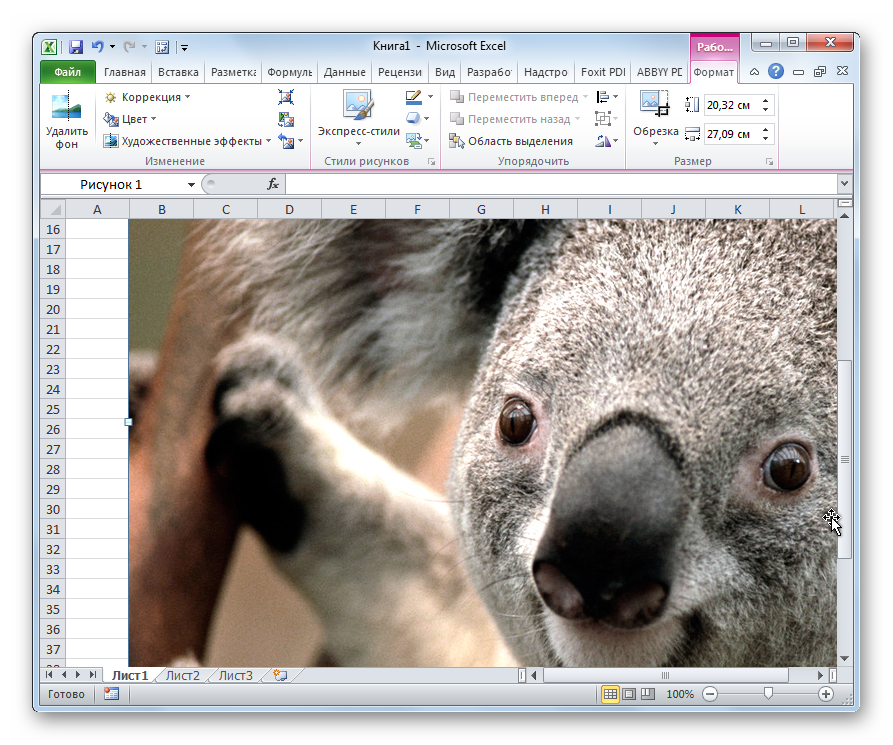
Editu d'imaghjini
Parlemu di cumu cambià l'imaghjini inseriti in modu chì hà e dimensioni appropritate chì pareanu armonii nantu à a foglia di calculu. U passaghju s'assumiglia cusì:
- Facemu cliccà nantu à a stampa inserita RMB. Un menu di cuntestu appare nantu à u screnu, chì permette di cambià unu o un altru paràmetru di l'imaghjini. Selezziunate l'elementu chjamatu "Size and Properties".
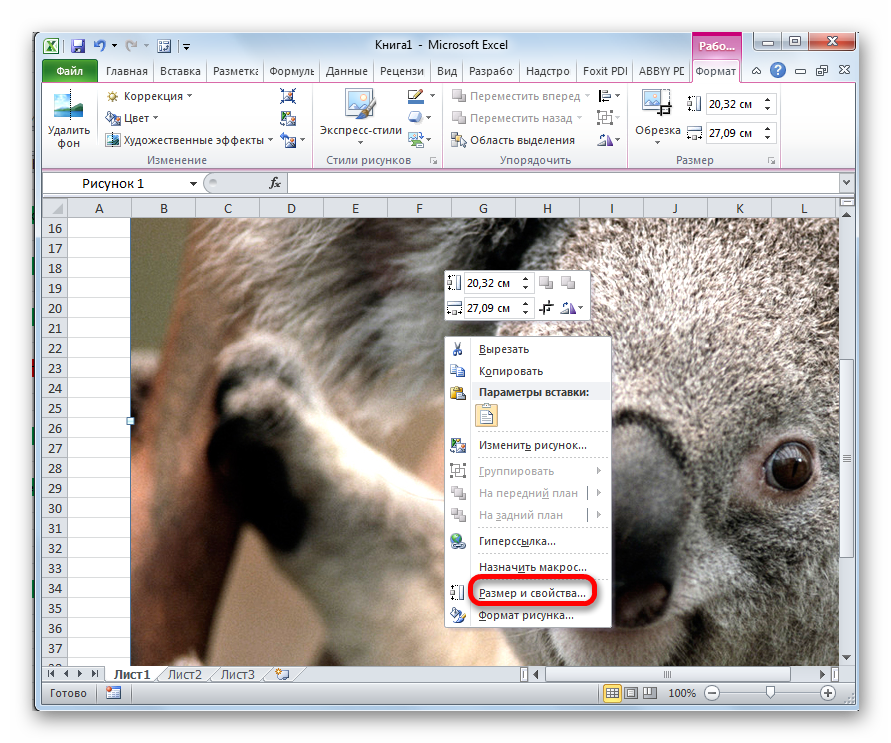
- A visualizazione mostra una piccula scatula chjamata Formatu Picture. Eccu un gran numaru di paràmetri cambiabili chì permettenu di edità e proprietà di l'imaghjini. Paràmetri di basa: taglia, tinta, cropping, effetti diversi, etc. Un gran numaru di paràmetri sò stati creati per chì l'utilizatore pò edità a stampa inserita per una varietà di attività.
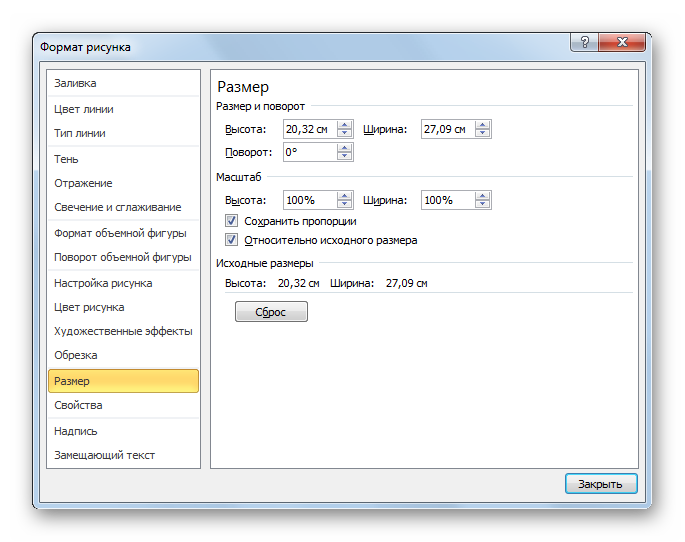
- Se ùn ci hè micca bisognu di edizione dettagliata di a stampa inserita, allora ùn avemu micca bisognu di a finestra "Dimensioni è Pruprietà". Una opzione alternativa per cambià a stampa hè di andà in a sezione supplementaria "U travagliu cù Pictures", situata in cima di l'interfaccia di spreadsheet.
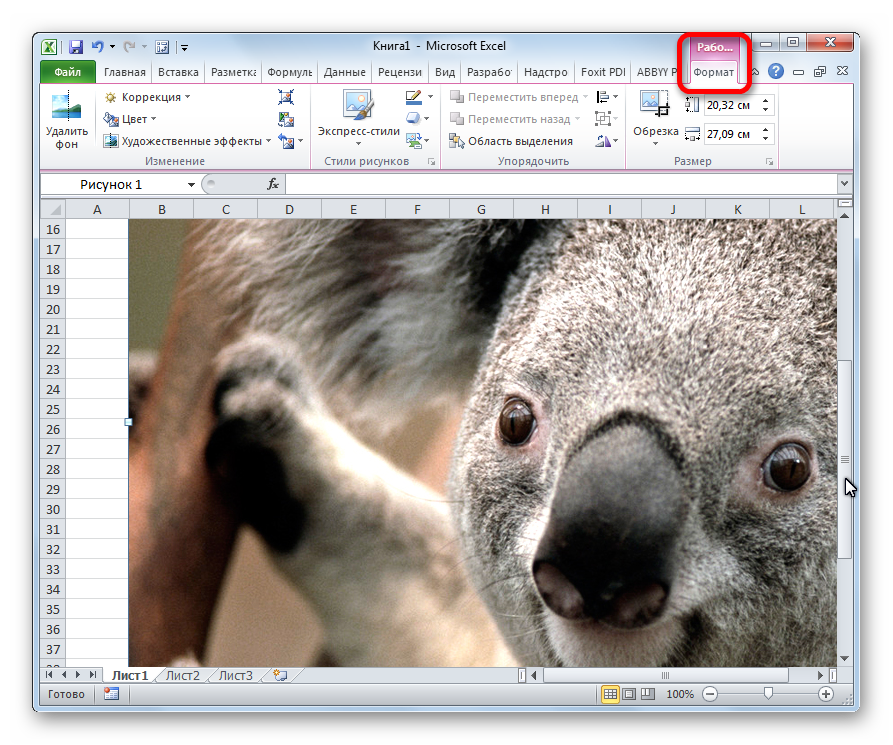
- Se vulemu inserisce una maghjina in una cellula, allora avemu bisognu di edità l'imaghjini in modu chì a so dimensione currisponde à a dimensione di a cellula stessu. L'edità di a dimensione hè realizata da i seguenti metudi: attraversu a finestra "Dimensioni è pruprietà"; movendu i cunfini di u ritrattu cù l'aiutu di LMB; usendu l'arnesi nantu à a cinta, è ancu u menù di cuntestu.
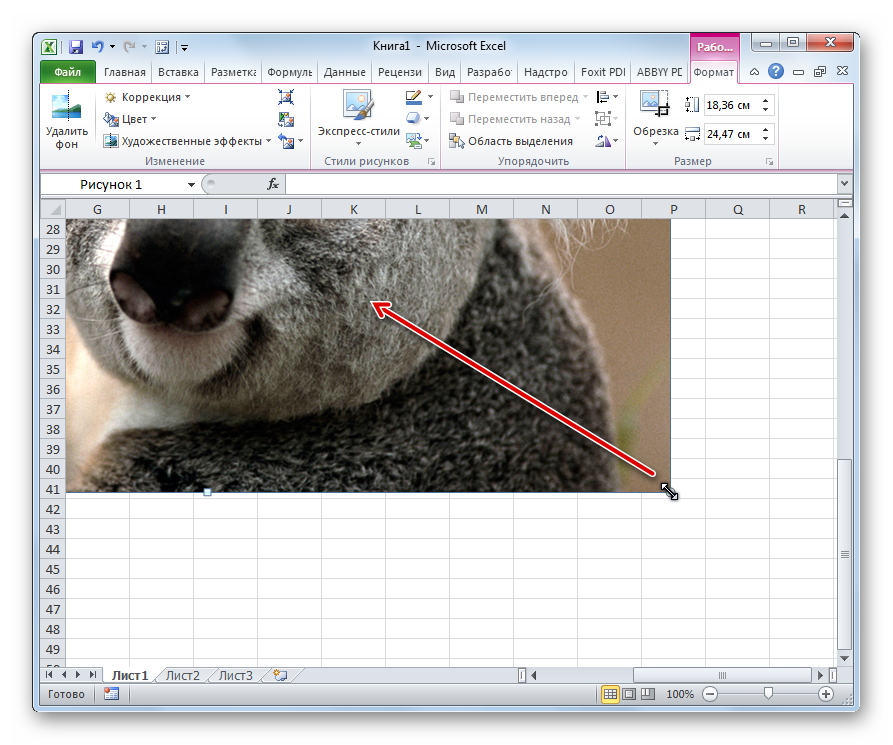
Attaccà un ritrattu
Dopu avè realizatu tutte e manipulazioni descritte sopra, l'imaghjini inseriti in ogni casu ùn sò micca attaccati à a cellula. Per esempiu, se l'utilizatore ordina i dati nantu à u fogliu di travagliu, i celi cambianu e so pusizioni, ma l'imaghjini serà sempre in u stessu locu induve hè stata inserita. A foglia di calculu hà parechji metudi chì permettenu di aghjunghje una maghjina à una cellula selezziunata in un documentu. Parlemu di questu in più detail.
Metudu 1: prutezzione di foglia
A prutezzione di una foglia di documentu da diverse edizioni hè unu di i metudi per attaccà una foto à una cellula. U passaghju s'assumiglia cusì:
- Implementemu l'aghjustamentu di a dimensione di l'imaghjini à a dimensione di a cellula è inserisce cù i metudi descritti sopra.
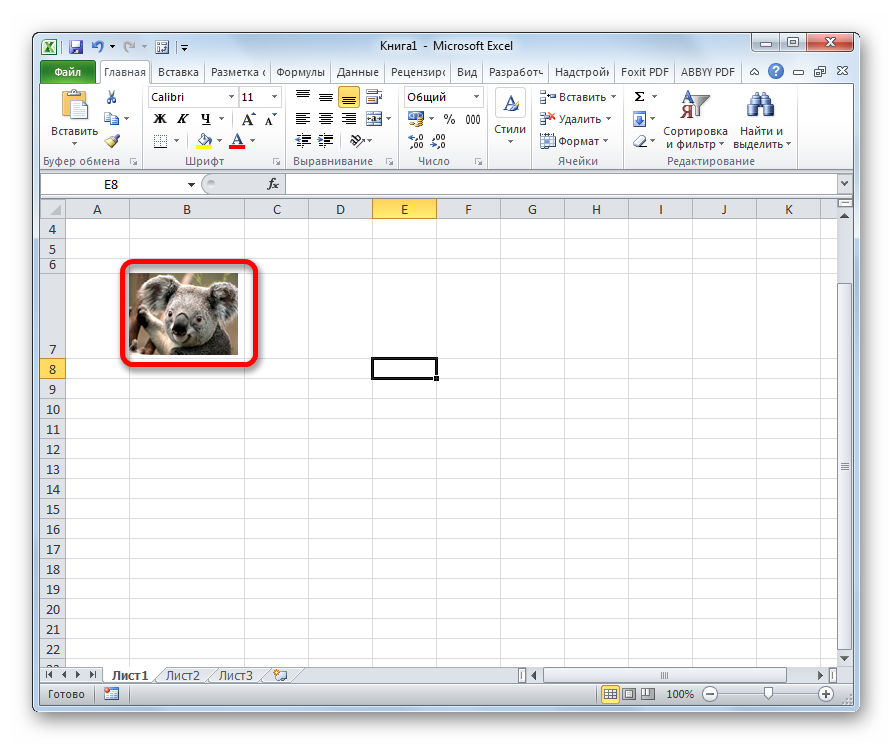
- Cliccate nantu à l'imagine inserita. Apparirà un menu cuntestu chjucu. Cliccate nantu à l'elementu "Taglia è pruprietà".
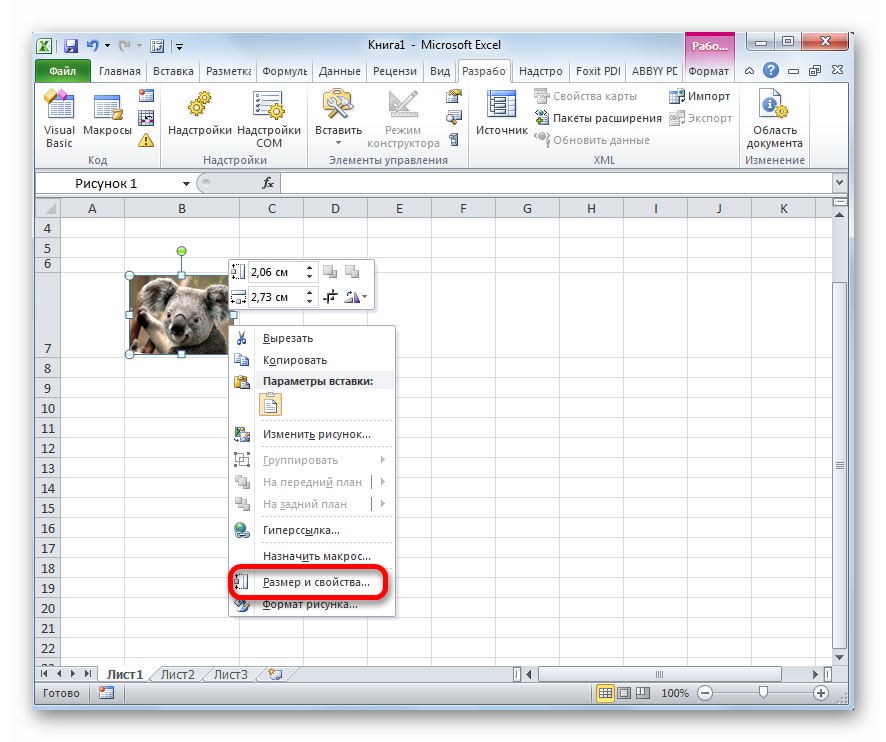
- A finestra familiar "Format Picture" hè stata visualizata nantu à u screnu. Passemu à a sezione "Size" è assicuratevi chì a dimensione di l'imaghjina ùn supera a dimensione di a cellula. Inoltre, assicuratevi chì ci sò ticks accantu à l'elementi "Mantene proporzioni" è "Relative to the original size". Se una pruprietà ùn currisponde micca à quella descritta sopra, editala.
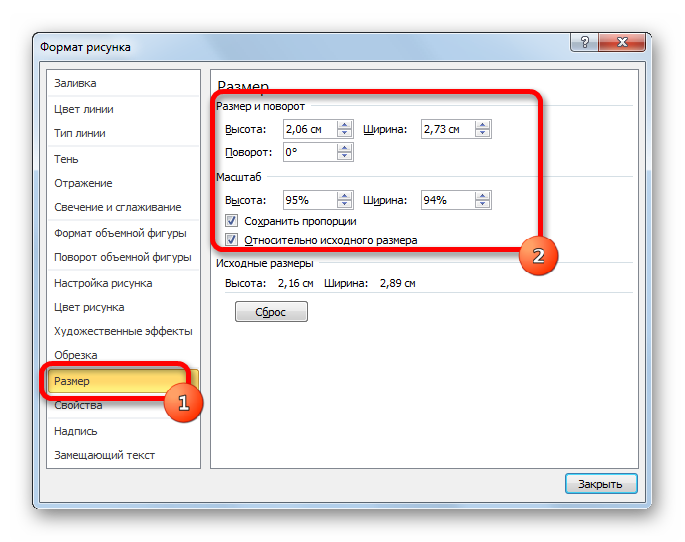
- In a listessa finestra truvamu a rùbbrica "Proprietà" è si move. Se ùn ci sò micca marcati accantu à l'articuli "Print object" è "Ughjettu prutettu", allora deve esse verificatu. Truvemu a pruprietà "Snap object to background" è mette un segnu accantu à l'inscription "Move and change the object along with the cells". Dopu avè realizatu tutte e manipulazioni, cliccate nant'à u buttone "Close", chì si trova in u fondu di a finestra "Format Picture".
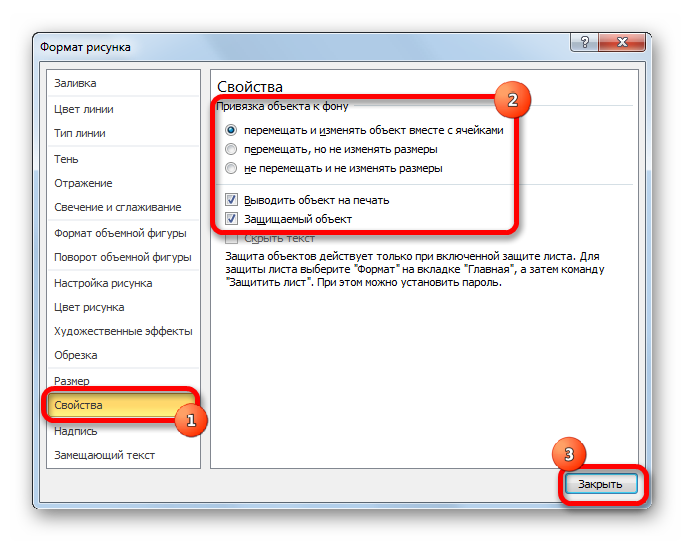
- Utilizendu a combinazione di tasti nantu à u teclatu "Ctrl + A" facemu una selezzione di tutta a foglia di travagliu. Chjamemu u menù di cuntestu è cliccate nantu à l'elementu "Format Cells ...".
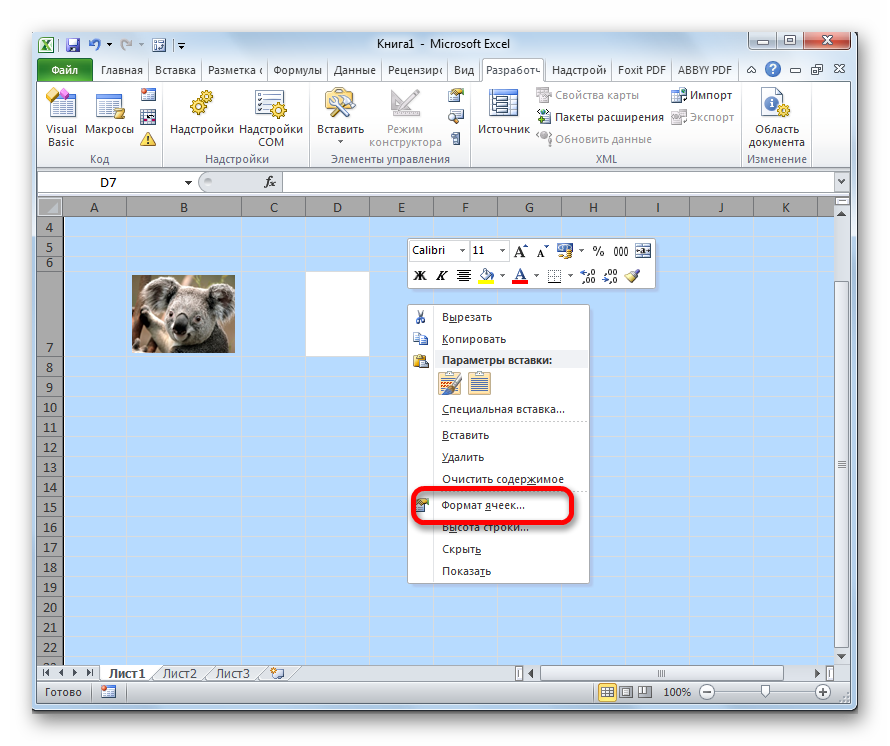
- Una finestra chjamata "Format Cells" apparsu nantu à u screnu. Andà à a sezione "Prutezzione" è deseleche a pruprietà "Cellula prutetta". Dopu avè fattu tutte e manipulazioni, cliccate nant'à u buttone "OK" situatu à u fondu di a finestra.
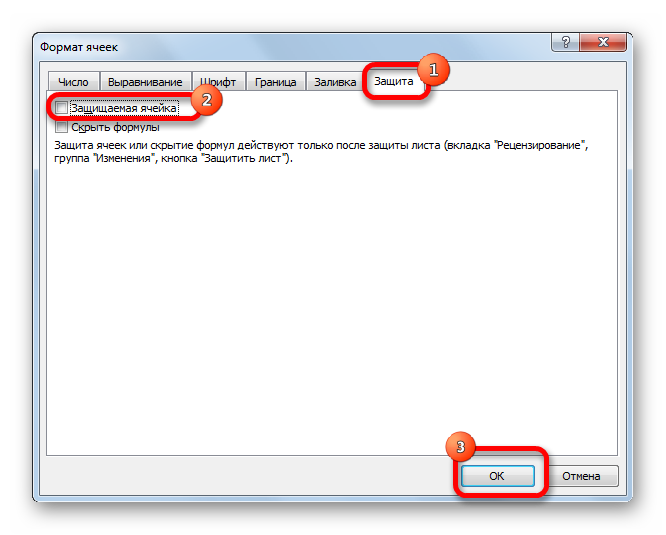
- Avà facemu una selezzione di a cellula in quale si trova l'imaghjini inseriti, chì avemu pensatu à aghjunghje. In u modu sopra, andemu di novu à a finestra "Format Cells" cù u menù di cuntestu. Una volta, andemu à a rùbbrica "Prutezzione" è sta volta mette un segnu accantu à a pruprietà "Cellula prutetta". Dopu à fà tutte e manipulazioni, cliccate nant'à "OK".
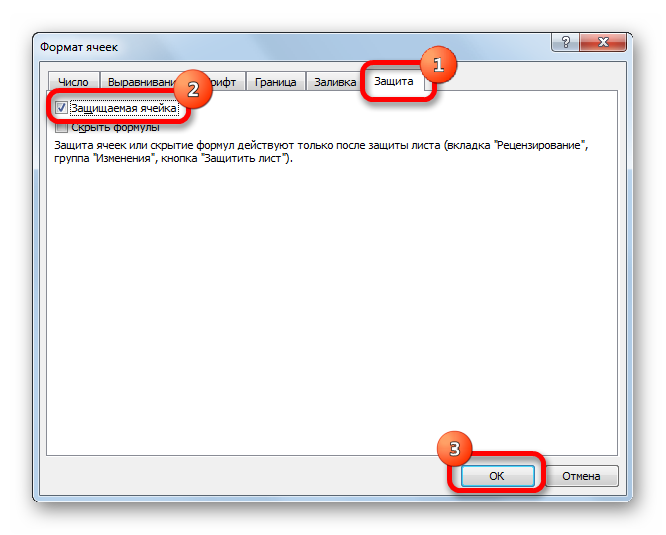
- Andà à a rùbbrica "Review", situatu à a cima di l'interfaccia di spreadsheet. Truvemu u bloccu chjamatu "Changes" è cliccate nantu à l'elementu "Protect Sheet".
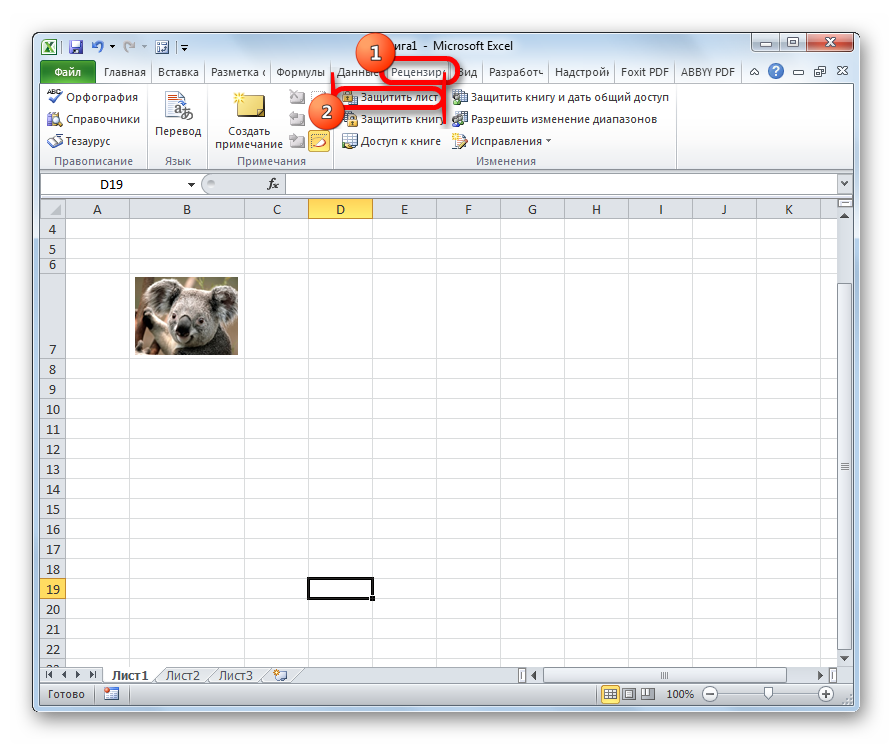
- Una finestra chjamata "Protect Sheet" hè stata visualizata nantu à u screnu. In u campu "Password per disattivà a prutezzione di fogli", inserite a password. Avemu cliccà nant'à u buttone "OK". Un'altra finestra apparisce nantu à a visualizazione in quale duvete reinserisce a password.
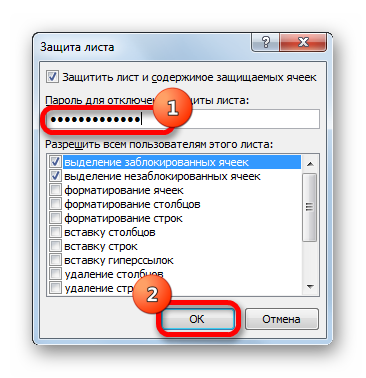
- Pronti ! Avemu prutettu a cellula cù l'imaghjini inseriti da qualsiasi cambiamenti. In altri palori, a stampa hè attaccata à a cellula.
Finu chì a prutezzione hè disattivata, ùn serà micca pussibule di fà cambiamenti in a cellula prutetta di u fogliu di travagliu. Ancu s'è avemu sorte i dati, l'imaghjini inseriti restanu in a cellula.
Metudu 2: Inserite una maghjina in una nota
Utilizendu a nota, pudete ancu ligà l'imaghjini. U passaghju s'assumiglia cusì:
- Cliccate cù u dirittu nantu à a cellula in quale vulemu inserisce a stampa. Un picculu menu di cuntestu hè apertu. Cliccate nantu à l'elementu chjamatu "Insert Note".
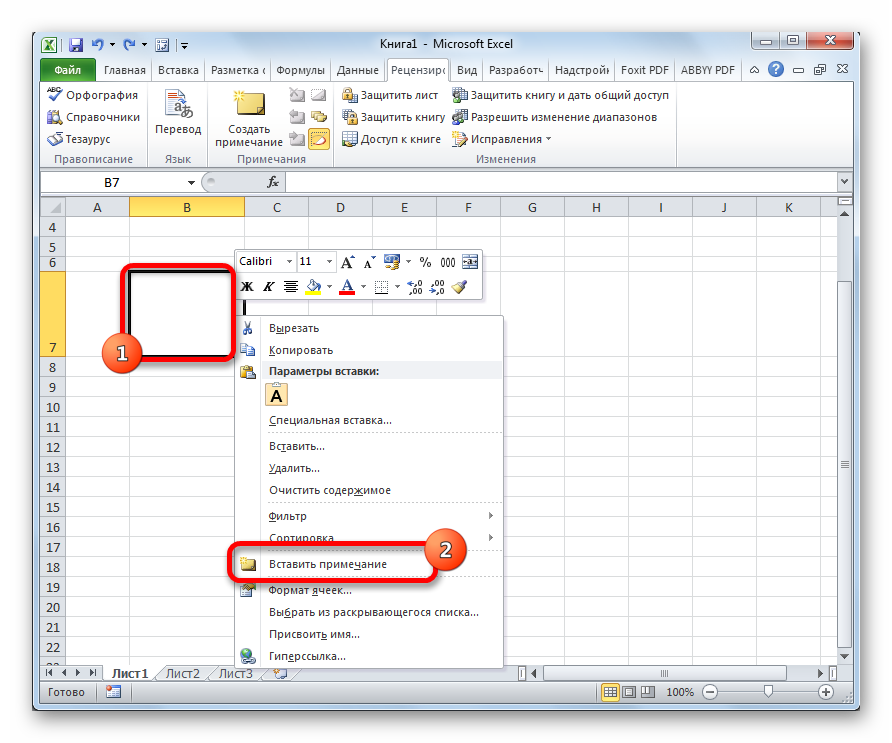
- Una piccula finestra hè stata visualizata nantu à u screnu, chì permette di scrive una nota. Sposta u puntatore à u quadru di a finestra è cliccate nantu. Un novu menù di cuntestu hè visualizatu nantu à u screnu. Cliccate nantu à l'elementu "Format di nota".
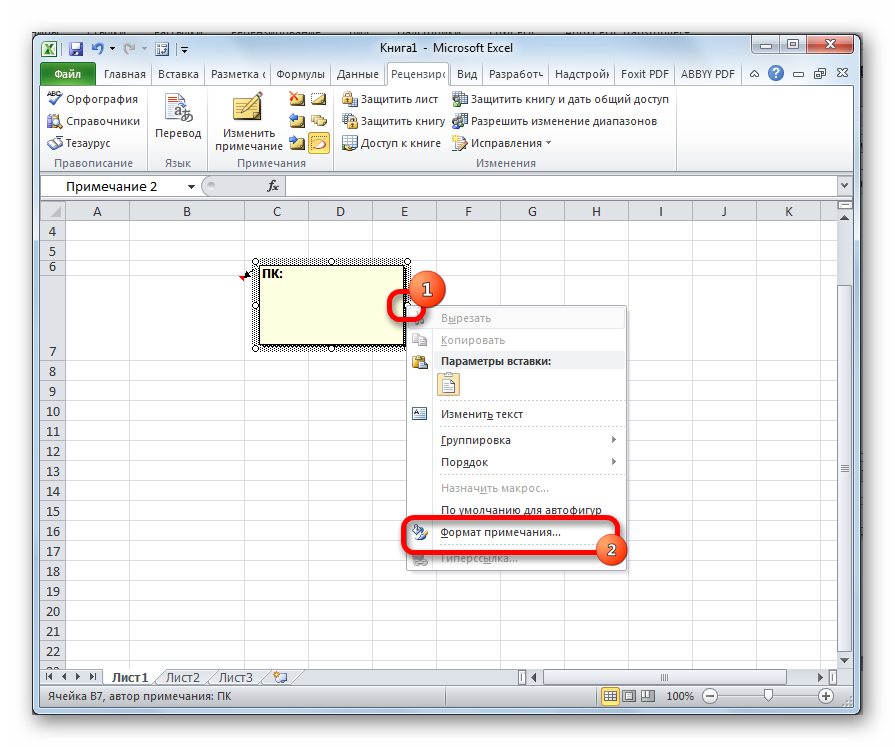
- Una nova finestra apparsu nantu à a visualizazione, pensata per stabilisce note. Sposta à a sezione "Culori è Linee". Truvemu a pruprietà "Fill" è apre a lista di sfumature in a subsection "Color". In u listinu, cliccate nantu à l'inscription "Fill methods ...".
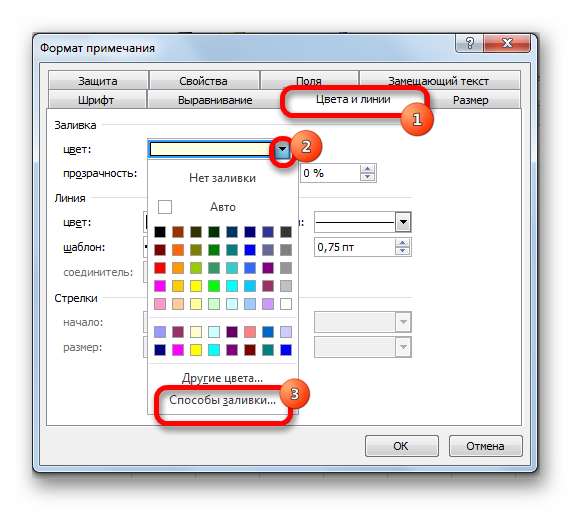
- Una finestra hè visualizata in quale pudete selezziunate u metudu di riempimentu. Passemu à a sezione "Picture", è dopu cliccate nantu à l'elementu "Picture ...".
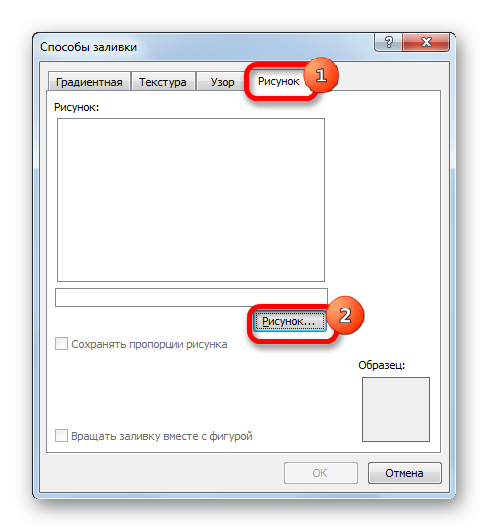
- A finestra "Inserisci Picture", cunnisciuta per noi da i metudi descritti sopra, hè stata aperta. Facemu una scelta di disegnu. Dopu avè fattu tutte e manipulazioni, cliccate nant'à u buttone "Inserisci", chì si trova in u fondu di a finestra "Inserisci Picture".
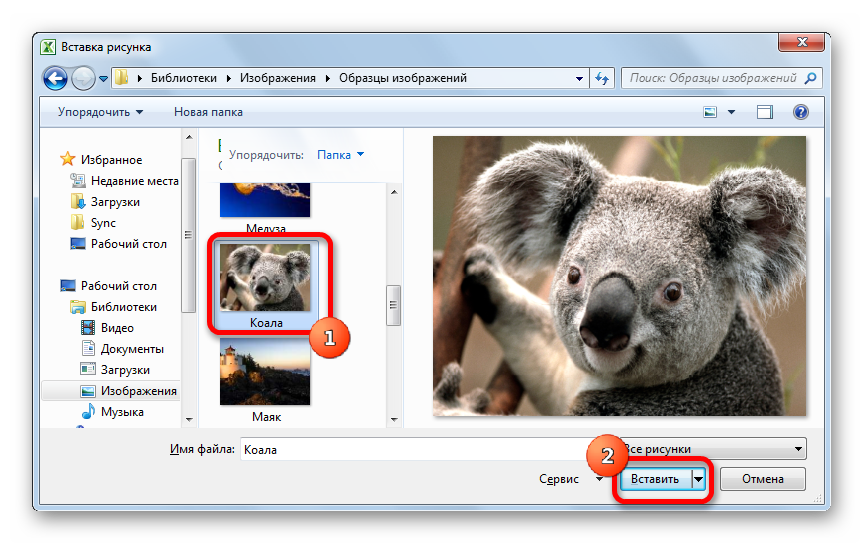
- L'imagine selezziunata hè visualizata in a finestra "Metodi di riempimentu". Mettite un segnu accantu à l'inscription "Mantene e proporzioni di a stampa". Dopu à compie tutti i passi, cliccate nant'à "OK".
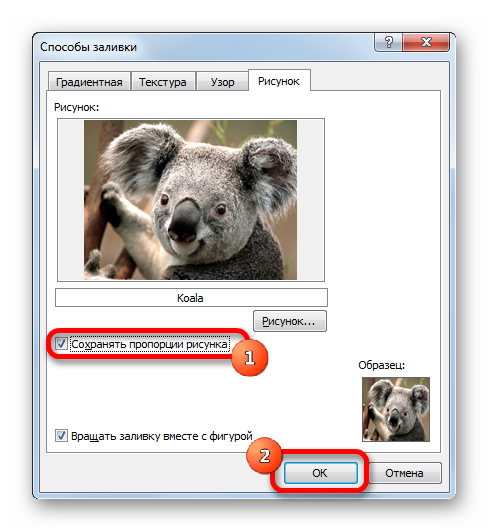
- Riturnemu à a finestra "Format Nota". Passemu à a sezione "Prutezzione". Eliminate u segnu accantu à l'inscription "Oggettu prutettu".
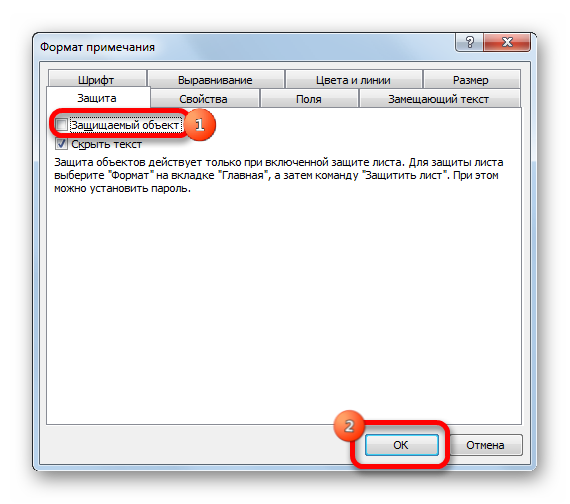
- Passemu à a sezione "Proprietà". In u bloccu "Snap object to background", verificate a casella accantu à l'elementu "Move and change object with cells". Dopu à fà tutte e manipulazioni, cliccate nant'à "OK".
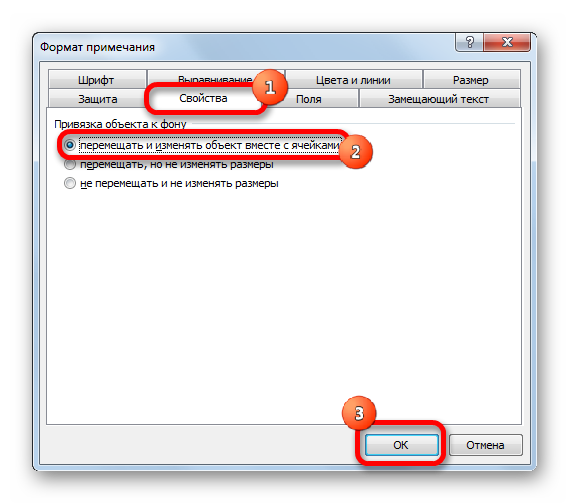
- Pronti ! Dopu avè implementatu tutte e prucedure descritte sopra, a stampa ùn hè micca solu aghjuntu à a nota, ma ancu attaccata à a cellula. Di sicuru, stu metudu ùn hè micca adattatu per assolutamente tutti i travaglii risolti cù un processore di spreadsheet, postu chì hà certe limitazioni.
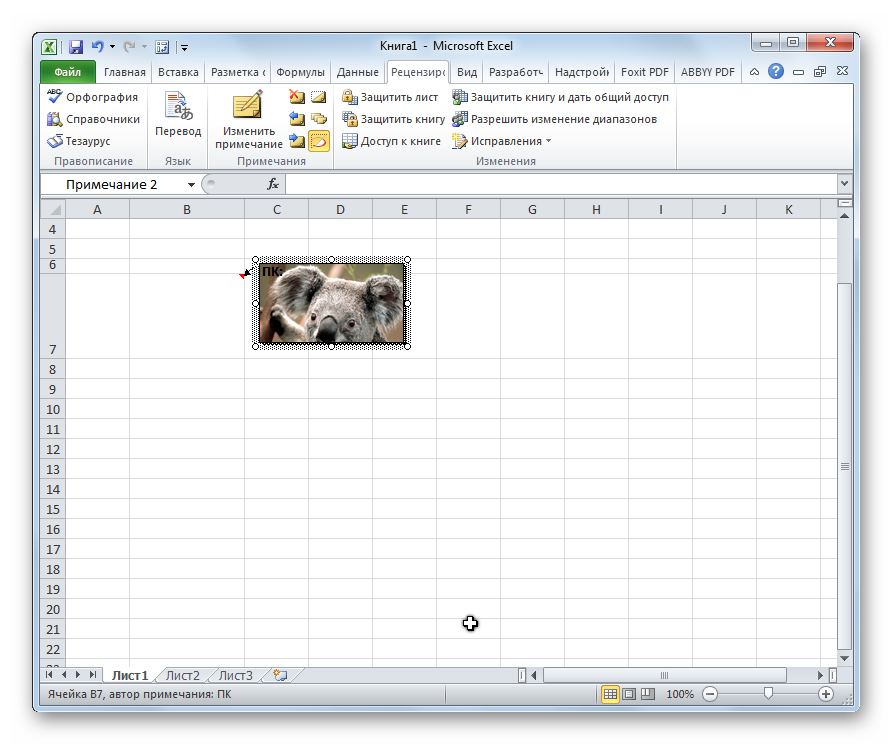
Metudu 3: Modu Sviluppatore
Pudete ligà una foto à una cellula utilizendu u modu speciale "Sviluppatore" integratu in u processore di spreadsheet. A difficultà principale hè chì u modu hè in u statu off. Attivamu prima. U tutoriale passu per passu hè cusì:
- Andà à a rùbbrica "File", è dopu selezziunate l'elementu "Opzioni".
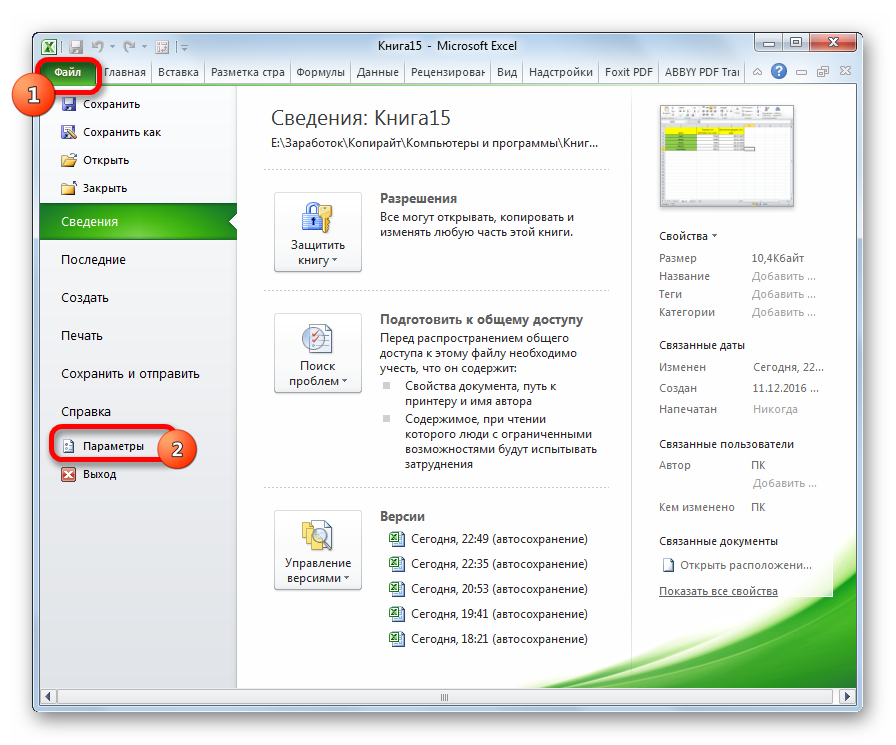
- In a finestra chì appare, andate à a sezione "Ribbon Add-In". Pudemu una marca accantu à l'inscription "Sviluppatore". Dopu avè fattu tutte e manipulazioni, cliccate "OK".
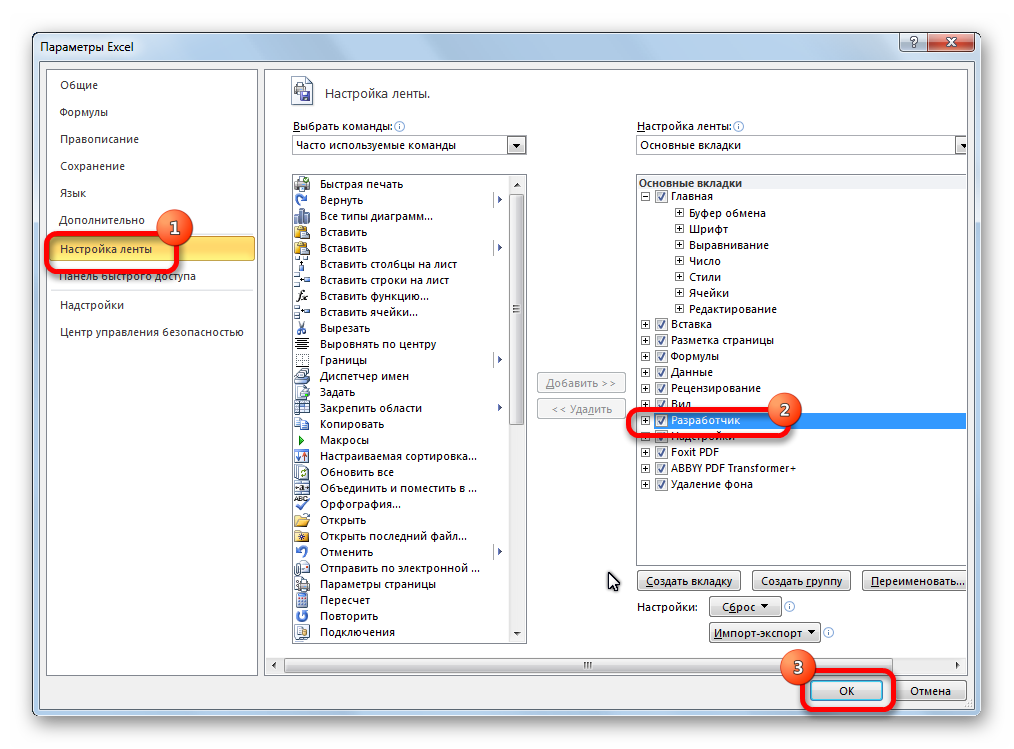
- Facemu una selezzione di l'area in quale vulemu inserisce a stampa. Andà à a sezione "Sviluppatore" chì appare in cima di l'interfaccia di spreadsheet. In a sezione "Add-ons", cliccate "Inserisci". In a lista, cliccate nantu à l'icona "Image", situata in a subsezzione "Controlli ActiveX".
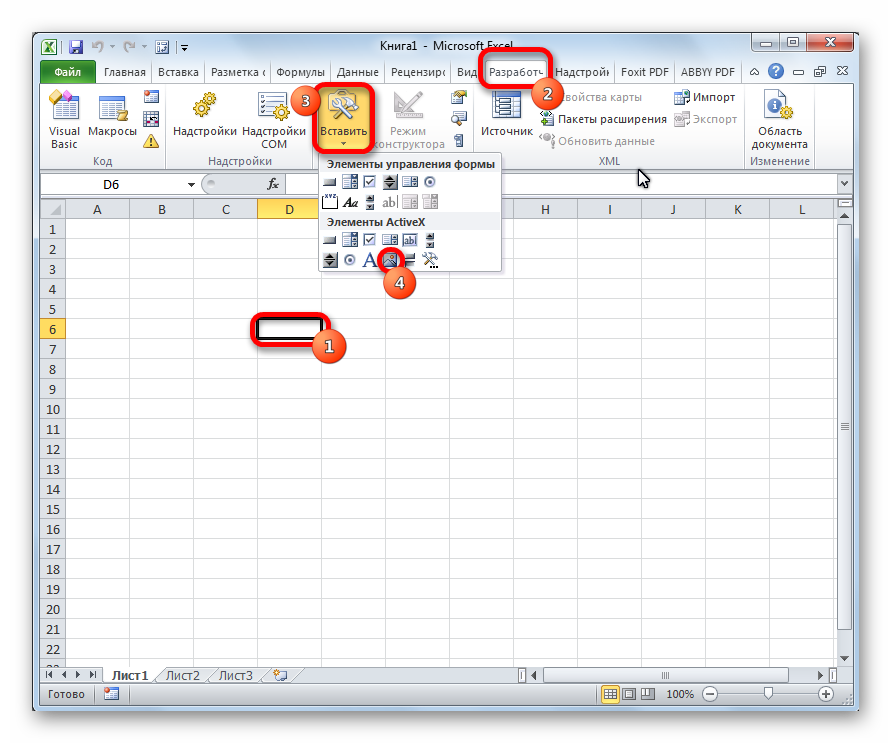
- A cellula mostra un picculu rettangulu viotu. Editemu e dimensioni per chì a figura si mette in a cellula scelta. L'editazione hè implementata movendu e fruntiere cù l'aiutu di LMB. Cliccate u dirittu nantu à a forma. Si apre un picculu menu di cuntestu, in quale clicchemu "Proprietà".
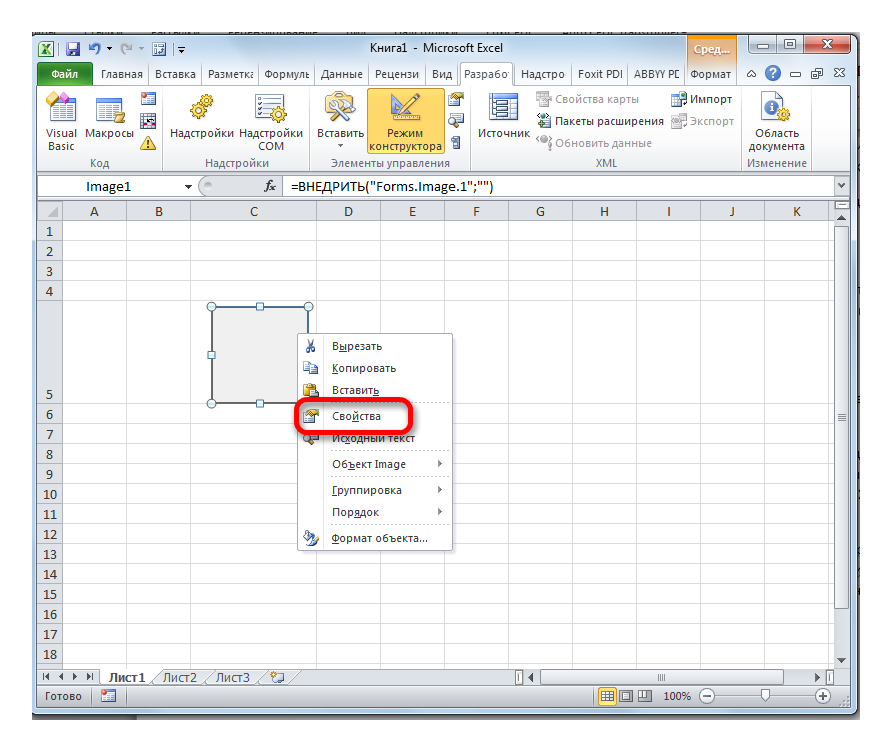
- A finestra di pruprietà si prisenta nantu à u screnu. Accantu à l'inscription "Placement" mettemu una unità. In a linea "Picture" truvamu l'icona in forma di trè punti è cliccate nantu à questu cù u buttone manca di u mouse.
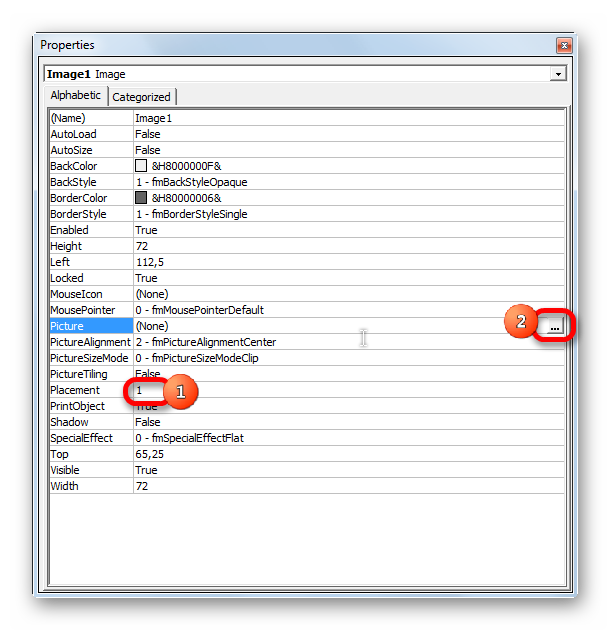
- A finestra Add Image appare. Truvemu a stampa chì vulemu inserisce. Selezziunà, è dopu cliccate nant'à u buttone "Open" situatu à u fondu di a finestra.
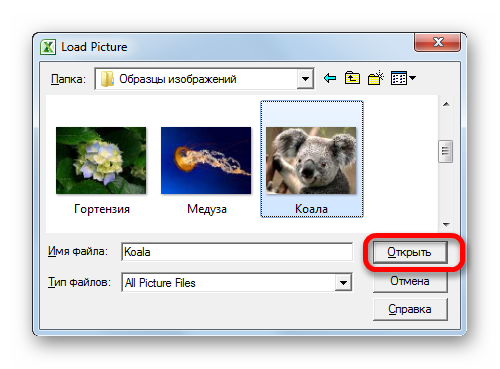
- Quandu tutte e prucedure sò finite, chjude a finestra di e proprietà. L'imagine desiderata hè inserita in a cellula. Dopu, avete bisognu di fà u prucessu di ligà l'imaghjini à a cellula. Implementemu a selezzione di una stampa nantu à u spaziu di travagliu è andemu à a sezione "Page Layout", situata à a cima di a spreadsheet. Truvate u bloccu "Arrange" è selezziunate l'elementu "Align". In a lista chì si apre, cliccate nant'à "Snap to Grid" è spustà ligeramente fora di u cunfini di l'imaghjini.
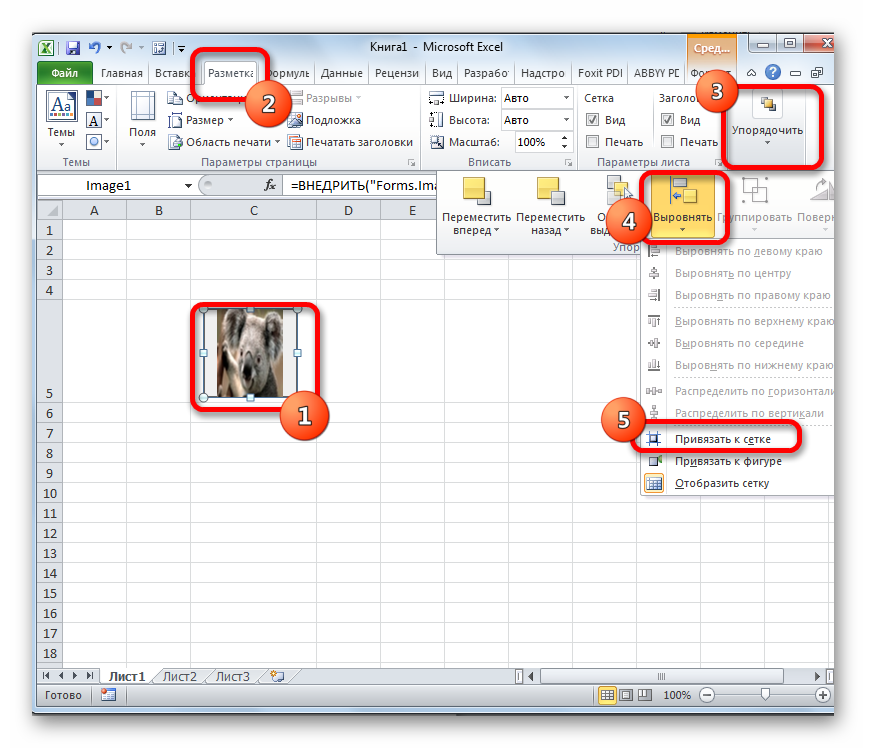
- Pronti ! Dopu avè implementatu a prucedura sopra, avemu ligatu l'imaghjini à a cellula.
cunchiusioni
In u fogliu di calculu Excel, ci sò assai metudi per inserisce una stampa è attaccà à una cellula, ma micca ogni metudu hè adattatu per risolve tutti i prublemi. Per esempiu, u metudu basatu in note hè abbastanza ristrettu, mentri u Modu di Sviluppatore è u Folle Protettivu sò opzioni generiche chì si adattanu à tutti l'utilizatori.